Establecer la dirección de sincronización en Dynamics 365 Customer Engagement (on-premises)
Nota
Si ha habilitado Interfaz unificada modo exclusivo, antes de utilizar los procedimientos de este artículo, haga lo siguiente:
- Seleccionar Configuración (
 ) en la barra de navegación.
) en la barra de navegación. - Seleccione Configuración avanzada.
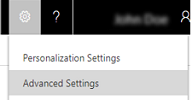
Con la sincronización de campos, los administradores pueden establecer la dirección de sincronización entre los campos de aplicaciones Dynamics 365 Customer Engagement (on-premises) y Microsoft Dynamics 365 for Outlook. Usted puede controlar la sincronización cuando usa la sincronización de Outlook o la sincronización del lado del servidor (Exchange).
Por ejemplo, un comercial es posible que desee tomar notas personales de un contacto y no quiera que las notas se sincronicen con los datos de Customer Engagement (on-premises) disponibles para todos los usuarios. Un administrador puede establecer el campo Notas personales de contactos en Outlook como no Dynamics 365 for Outlook con Customer Engagement (on-premises), de modo que las notas del comercial sigan siendo privadas.
Propina
 Vea el siguiente vídeo: Flexibilidad de configuración en sincronizar los datos con Outlook o Exchange en Microsoft Dynamics CRM 2015
Vea el siguiente vídeo: Flexibilidad de configuración en sincronizar los datos con Outlook o Exchange en Microsoft Dynamics CRM 2015
Establecer sincronización de campos entre Customer Engagement (on-premises) y para Outlook
Inicie sesión como administrador de Customer Engagement.
En la aplicación web, seleccione la pestaña Configuración>Administración>Configuración del sistema>Sincronización.
Para Interfaz unificada, seleccione Configuración (
 ) en la esquina superior derecha >Configuración avanzada>Configuración>Administración>Configuración del sistema>Sincronización.
) en la esquina superior derecha >Configuración avanzada>Configuración>Administración>Configuración del sistema>Sincronización.En Sincronizar elementos de Microsoft Dynamics 365 con Outlook o Exchange, seleccione sincronizar campos.
Para los campos cuya sincronización desee cambiar, elija las flechas en la columna Dirección de la sincronización. Cada opción cambiará la dirección.
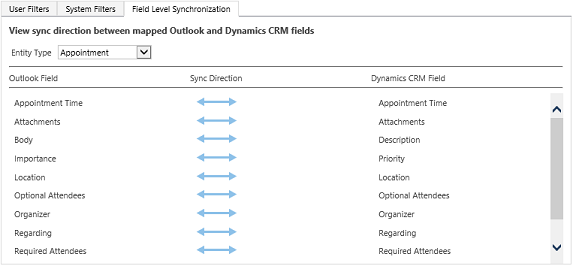
Propina
Desplácese con el mouse sobre un nombre de campo para ver los campos asignados a él.
Seleccione Aceptar>Aceptar para cerrar los cuadros de diálogo abiertos.
Permita que los usuarios conozcan que pueden ver (no cambiar) la configuración de sincronización. Más información: ¿Qué campos pueden sincronizarse entre Customer Engagement (on-premises) y Outlook?
Rendimiento y sincronización
La configuración de la sincronización puede tener un impacto en el tiempo que tarda la sincronización entre Dynamics 365 for Outlook y Customer Engagement (on-premises). Debe probar la configuración antes de implementarla para asegurarse de que los tiempos de sincronización son satisfactorios.
Permisos y sincronización
La seguridad basada en roles controla el acceso a un tipo de entidad específica, la seguridad basada en registros controla el acceso a registros individuales y la seguridad a nivel de campo controla el acceso a campos específicos. Todo esto puede afectar a lo que se sincronizan entre Customer Engagement (on-premises) y Dynamics 365 for Outlook o Exchange.
Se recomienda revisar la configuración de seguridad de estos métodos de seguridad para garantizar que la sincronización de campos se procesa según desee. Para obtener más información, vea:
Roles de seguridad: Creación o edición de roles de seguridad
Protección de campos: Agregue o quite seguridad de un campo
Más información: Cómo la seguridad de campo afecta a la sincronización entre Customer Engagement (on-premises) y Outlook y Conceptos de seguridad